
如果信息出現在您的計算機屏幕上 “Windows 無法自動檢測您的網絡代理設置”,您正面臨 Microsoft 操作系統中最常見的錯誤之一。 一個非常煩人的錯誤,因為它會阻止正確建立 Internet 連接,但是正如我們將要看到的那樣,有一些解決方案。
我們首先需要知道的是 錯誤的意思. 知道到底出了什麼問題,從而阻止 Internet 連接正確建立。 只有這樣,我們才能完全理解如何實施正確的解決方案。
這個錯誤是什麼意思?
儘管大多數互聯網用戶已經知道,但值得記住的角色是 服務器 代理 作為連接到 Internet 的設備和將要建立連接的 Web 服務器之間的中介。 代理負責發送訪問請求。

以某種方式配置代理對於保護我們的隱私非常有用。 這個想法是,我們連接的頁面將無法知道我們計算機的 IP,而是代理的 IP。 它還用於訪問我國受限製或禁止的網站。
黃大仙禁運, 手動修改代理設置 可能是錯誤的來源。 如果未正確完成或有任何鬆散的結局,您可能會收到錯誤“Windows 無法自動檢測您的網絡代理設置”。
但是錯誤的根源也可能是瀏覽時無法獲取IP或網絡配置中的任何其他衝突。 知道問題出在哪裡對我們有幫助 選擇正確的解決方案。
我們力所能及的解決方案
如果您已經嘗試使用經典解決方案解決問題 關閉並重新打開計算機 和路由器 (聽起來很簡單,在大多數情況下就足夠了),我們邀請您嘗試一系列方法來解決錯誤“Windows 無法自動檢測您的網絡代理設置”。 我們建議按照我們在此處展示它們的相同順序應用它們:
Windows 疑難解答

首先,我們必須使用系統本身提供的工具來解決操作問題。 因此,在嘗試更複雜的解決方案之前,請對 Windows 疑難解答。 這些是要遵循的步驟:
- 首先,我們單擊開始菜單中的齒輪圖標以訪問 Windows設置。
- 在下一個屏幕上,我們轉到選項 “網絡和互聯網”。
- 在左欄中,我們單擊 “狀況”.
- 接下來,我們進入選項 “高級網絡設置”,位於“網絡疑難解答”部分中。
一旦求解器啟動,我們只需按照指示的步驟,指定哪個是我們的(WiFi 或以太網)。 這樣,Windows 將自動檢查與 Internet 連接相關的最常見問題。 也許其中有一個導致我們想要解決的錯誤。
檢查代理設置
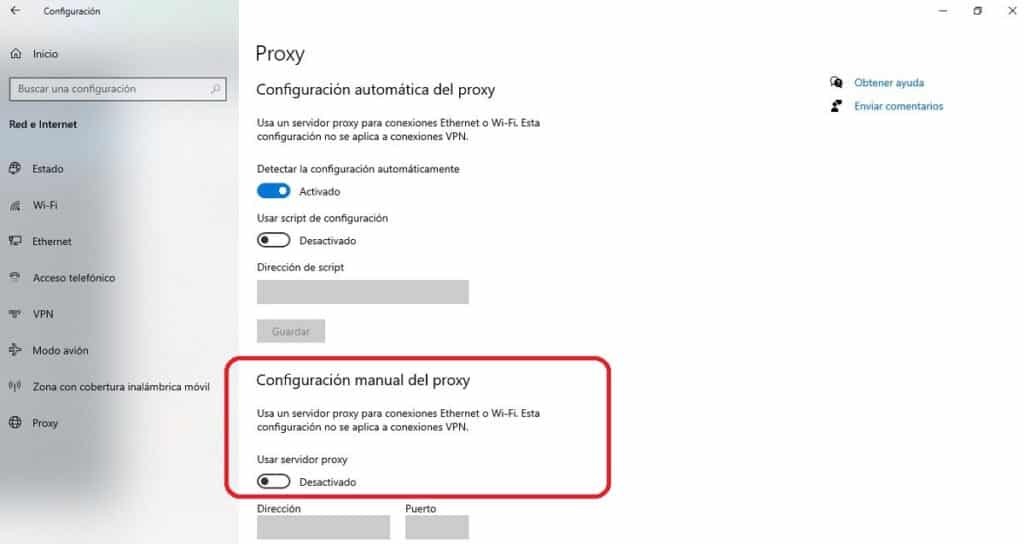
如果 Windows 疑難解答程序沒有為我們提供所需的幫助,我們應該查看代理。 錯誤的來源很可能在那裡。 這是我們應該做的:
- 與以前的方法一樣,您必須單擊開始菜單中的齒輪圖標。 這樣我們就可以訪問 Windows設置。
- 然後我們選擇部分 “網絡和互聯網”。
- 在左欄中,我們單擊 代理。
- 萬一 手動代理配置 已激活,我們繼續停用它並刪除數據。
- 最後,我們重新啟動計算機。
如果錯誤仍然存在,或者由於未啟用手動代理設置而無法實施此解決方案,我們將繼續執行下一個方法:
檢查 IP 配置
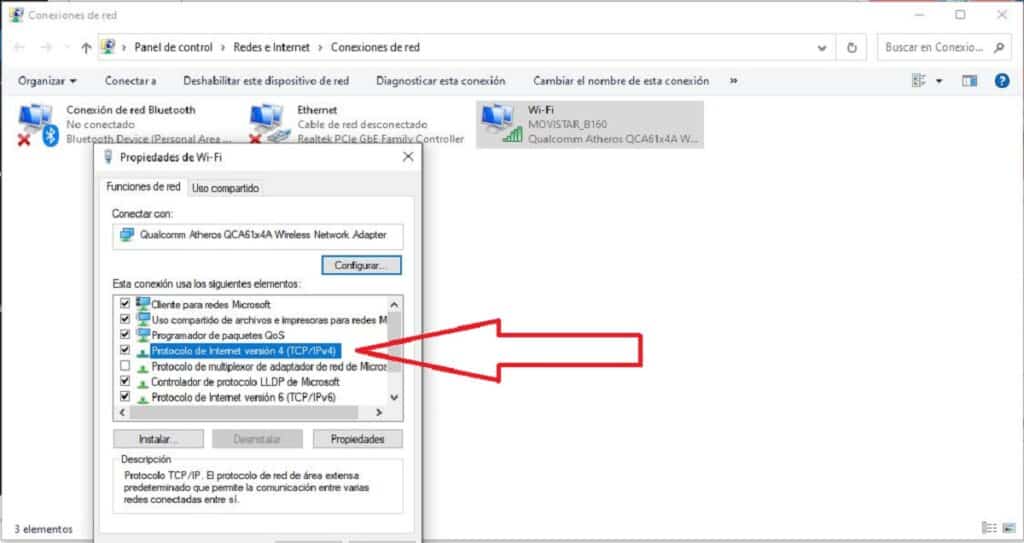
此錯誤的另一個可能來源是不正確 IP配置 我們的團隊。 我們可以這樣檢查:
-
- 我們首先訪問 Windows設定 通過單擊開始菜單中的齒輪圖標。 這就是我們將如何訪問
- 在那裡,我們進入 “網絡和互聯網”。
- 在左欄中,我們在選項之間進行選擇 以太網或 WiFi, 取決於連接的媒介。
- 接下來,在“相關配置選項”的類別中(在右欄中),我們選擇 “更改適配器選項”.
- 在打開的窗口中,在我們正在使用的連接上單擊右鍵。 然後,在彈出的窗口中,點擊選項 “特性”。
- 現在我們要 “互聯網協議版本 4” 然後到 “特性”。
- 最後,在新窗口中,我們檢查 “自動獲取地址。”
最後一步是重新啟動計算機並驗證錯誤是否確實消失了。
檢查局域網設置
如果到目前為止沒有任何效果,那麼檢查一下也沒有什麼壞處 局域網配置 我們的團隊通過這些簡單的步驟:
- 我們使用組合鍵 的Windows + R 打開運行窗口。
- 在我們寫的框中 inetcpl.cpl 然後點擊 接受
- 一旦窗戶打開 互聯網資產, 首先我們點擊標籤 連接 然後在按鈕上 局域網配置。
- 最後,窗口打開 “局域網 (LAN) 設置”, 我們將檢查選項是否被標記 “自動檢測設置。”
重置 IP 的命令
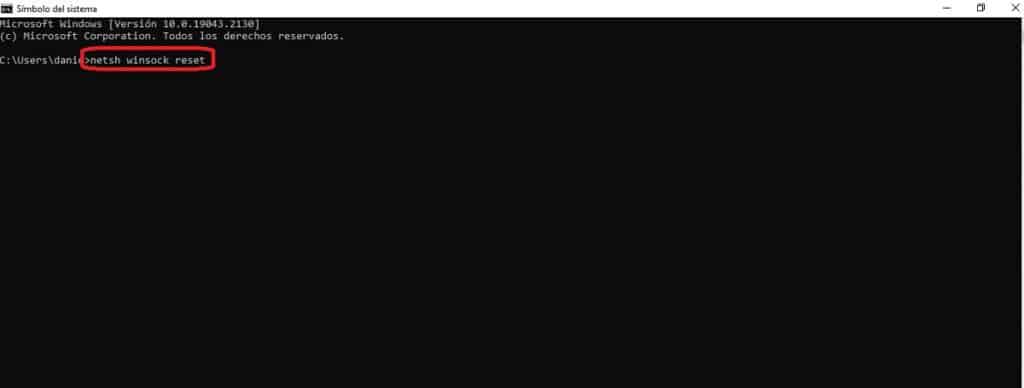
解決問題的最後手段是由 窗口命令控制台 (“命令提示符”)。 它包括啟動窗口並嘗試以下命令之一:
- netsh winsock重置。
- netsh int ip 重置。
- ipconfig /發布。
- ipconfig /更新。
- ipconfig /flushdns。
- sfc / scannow。